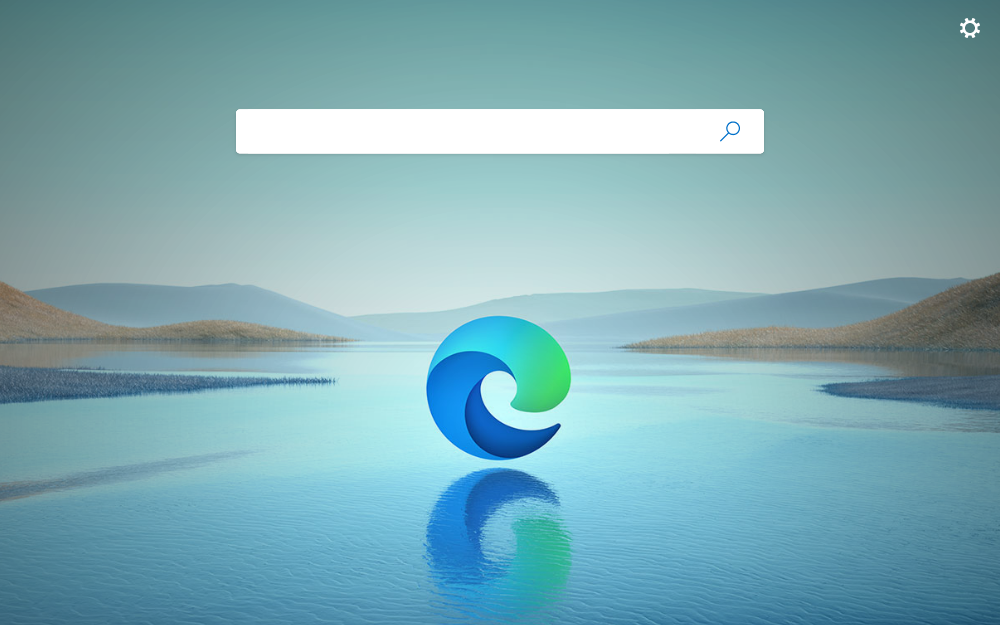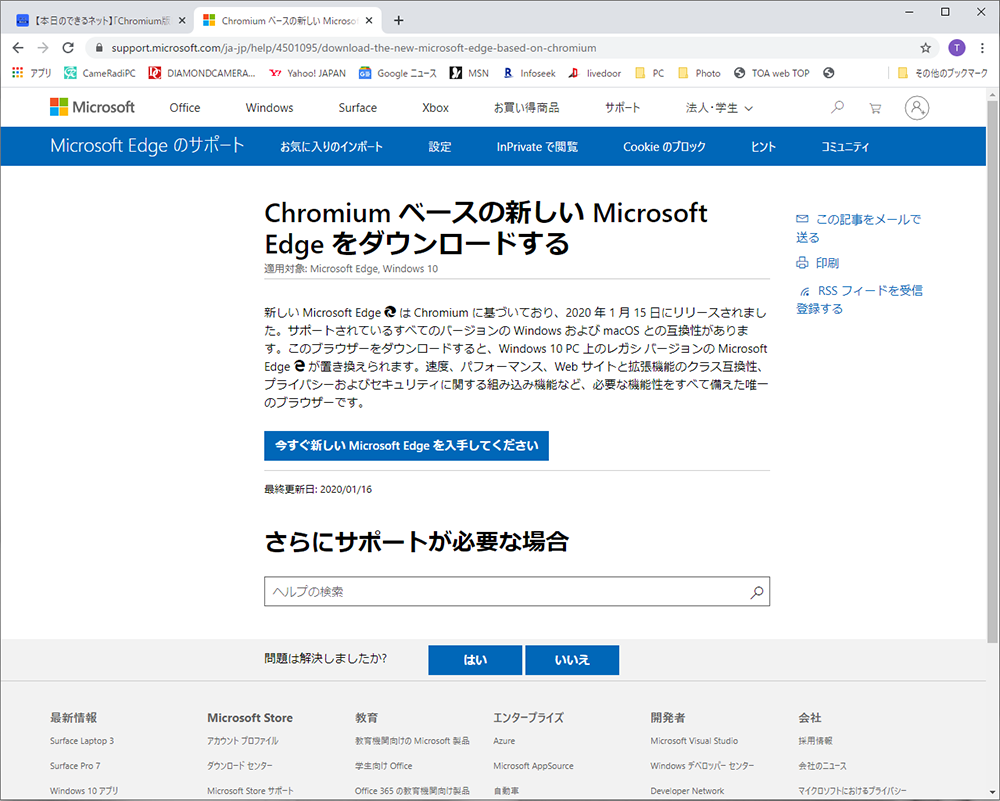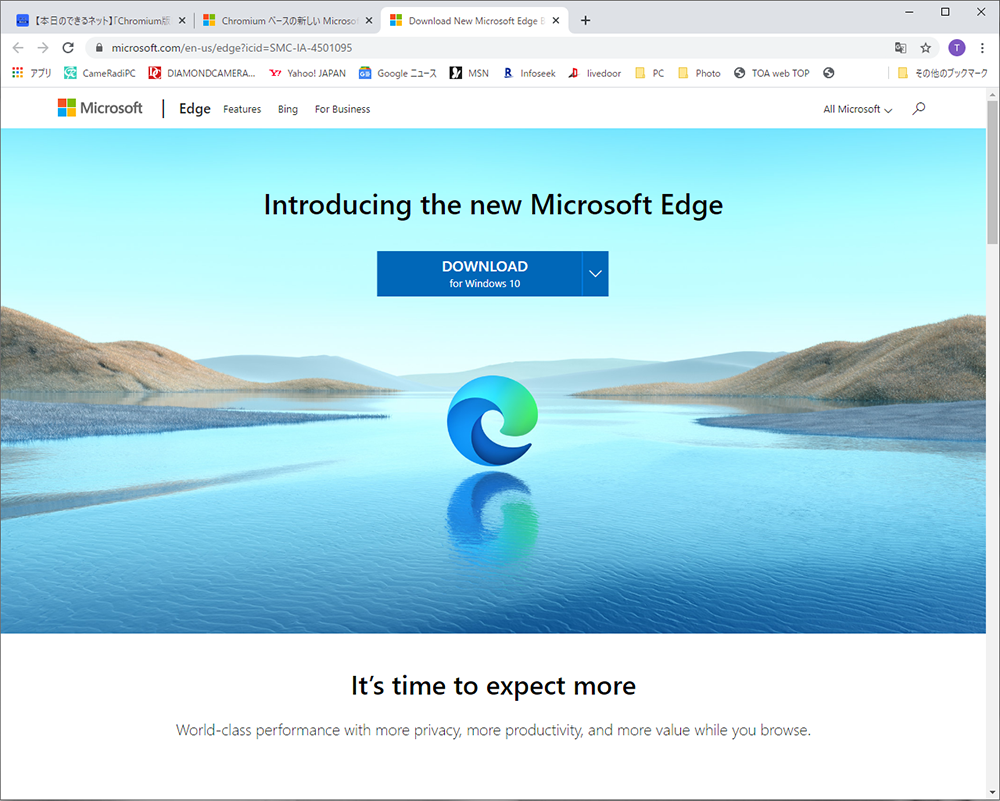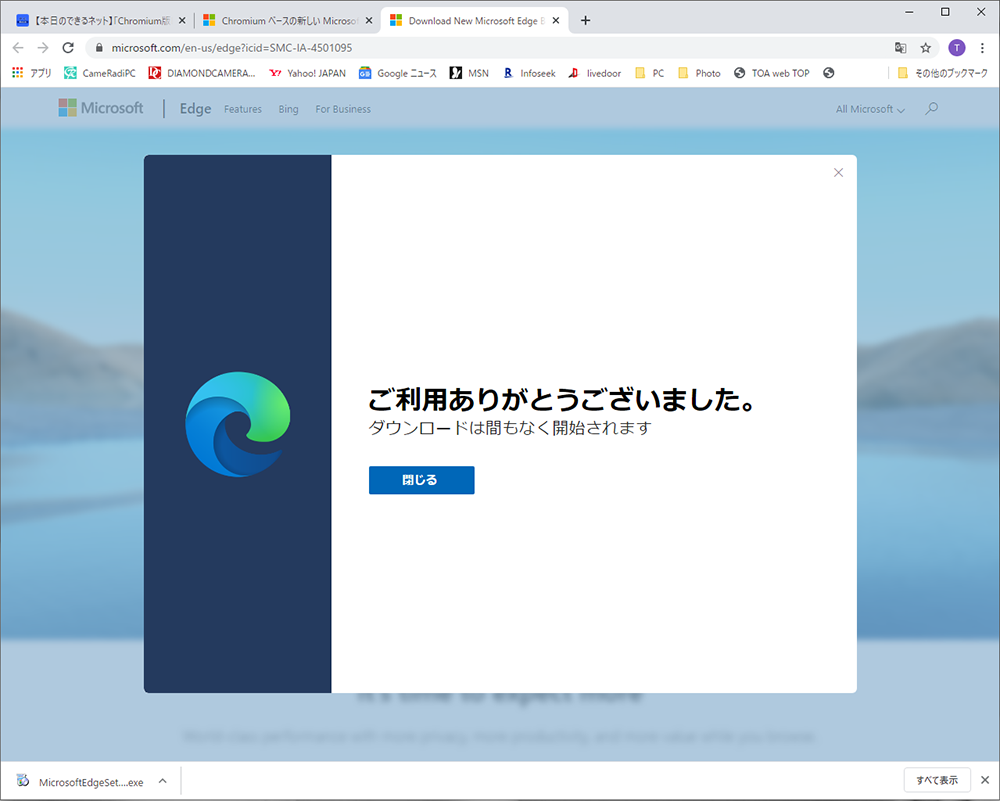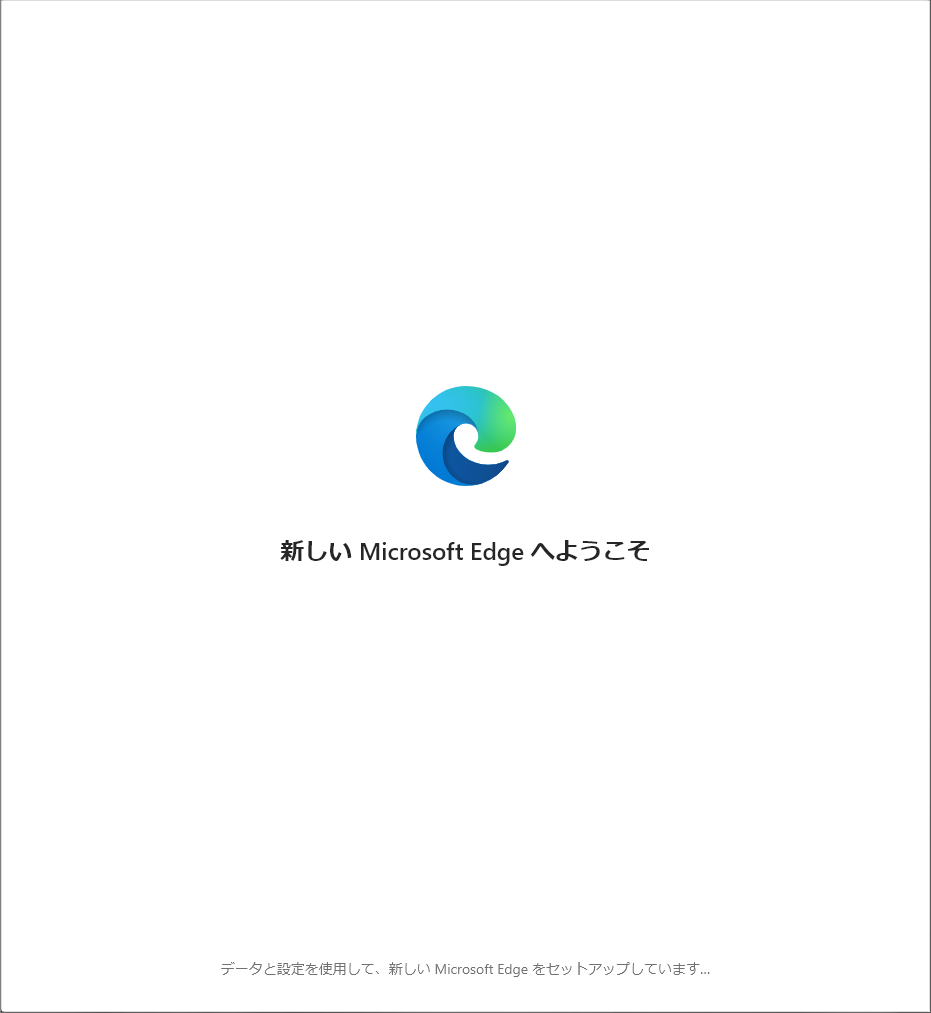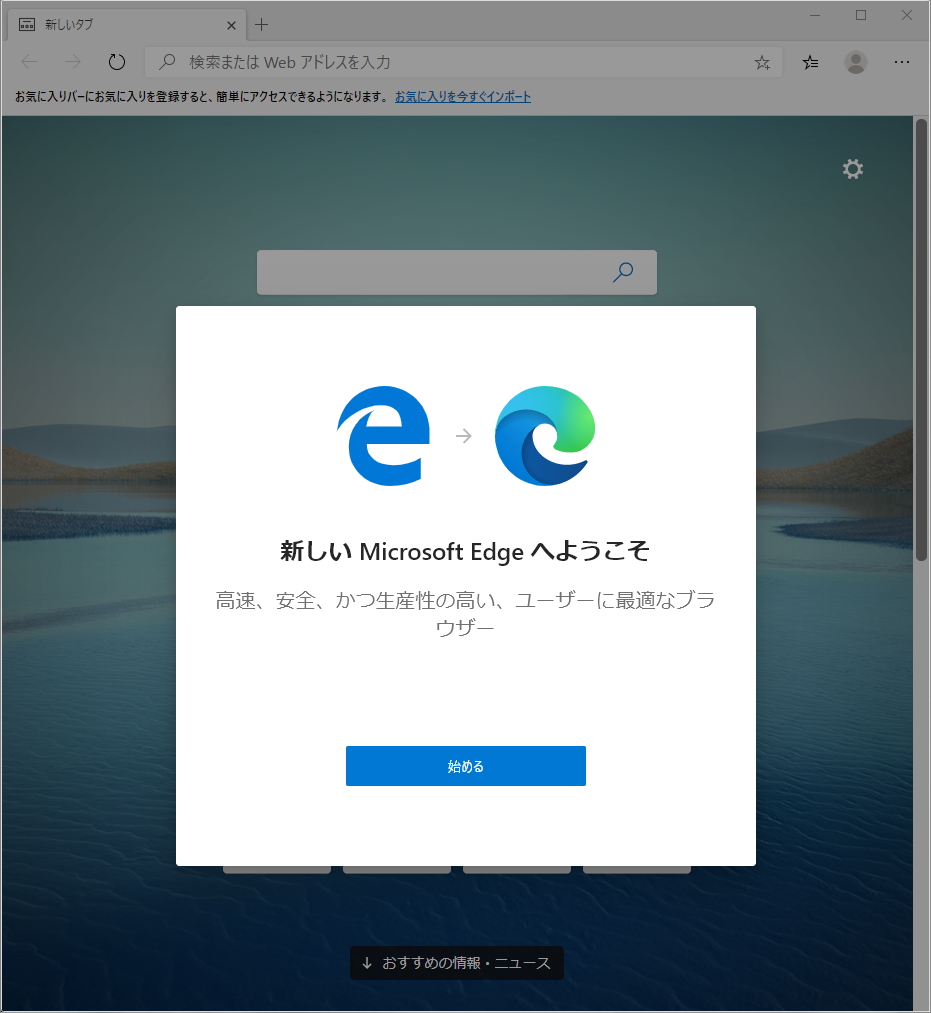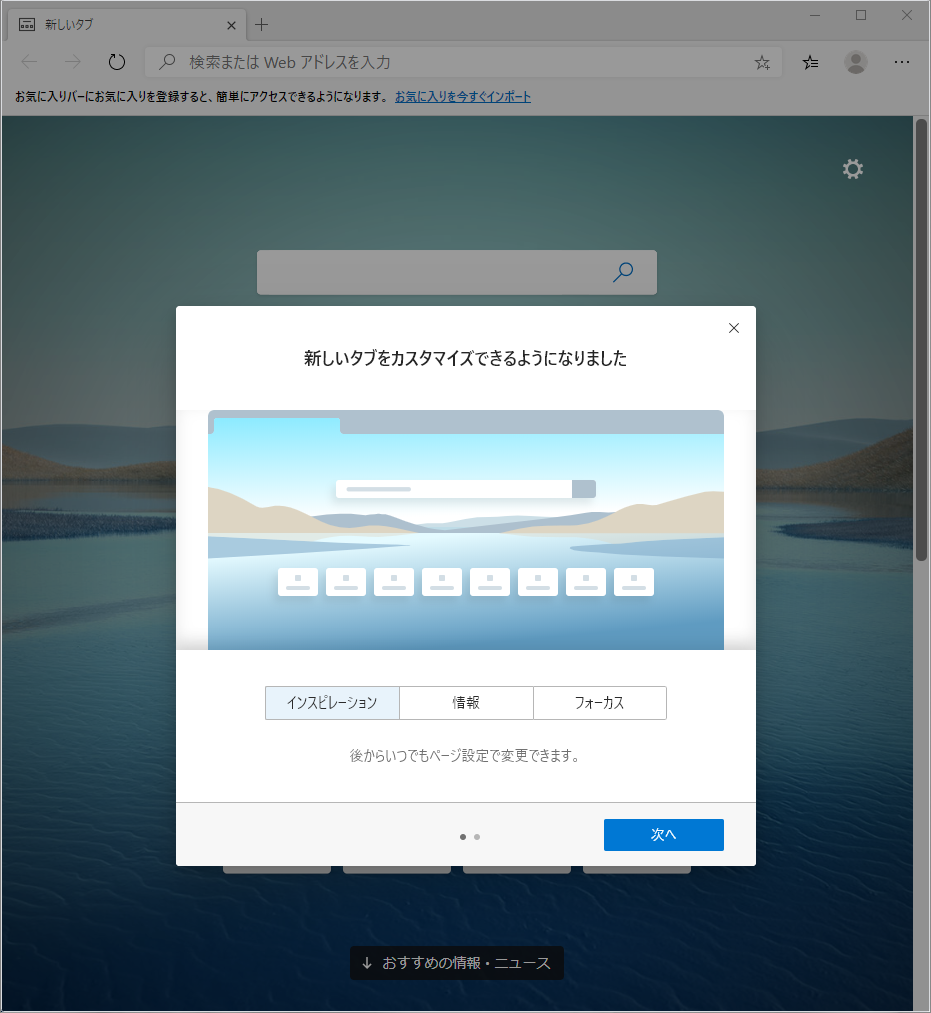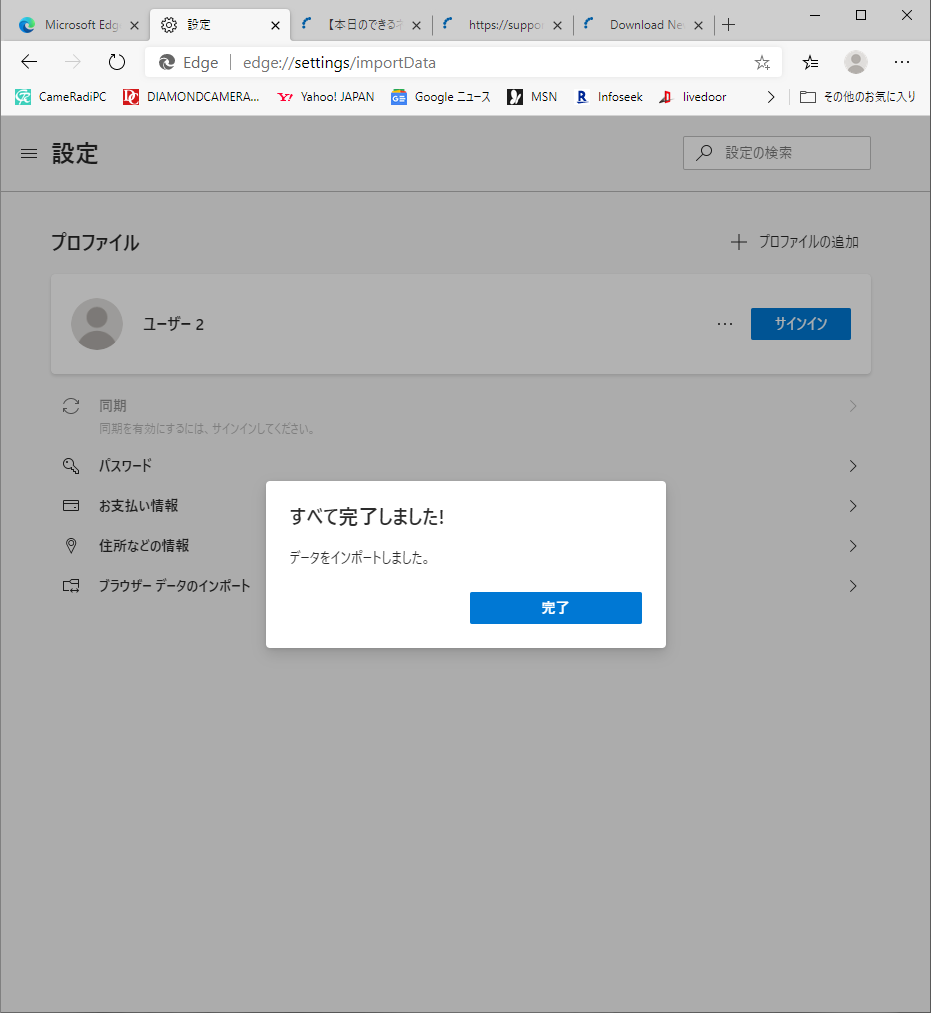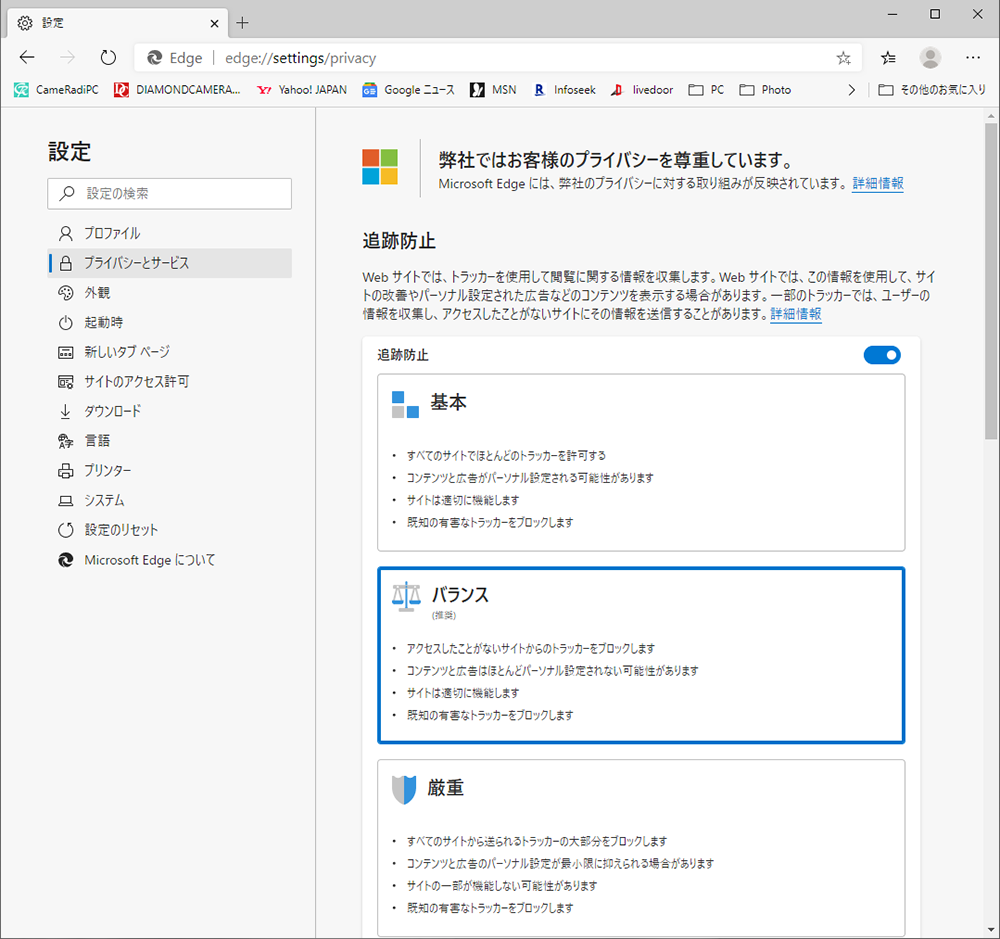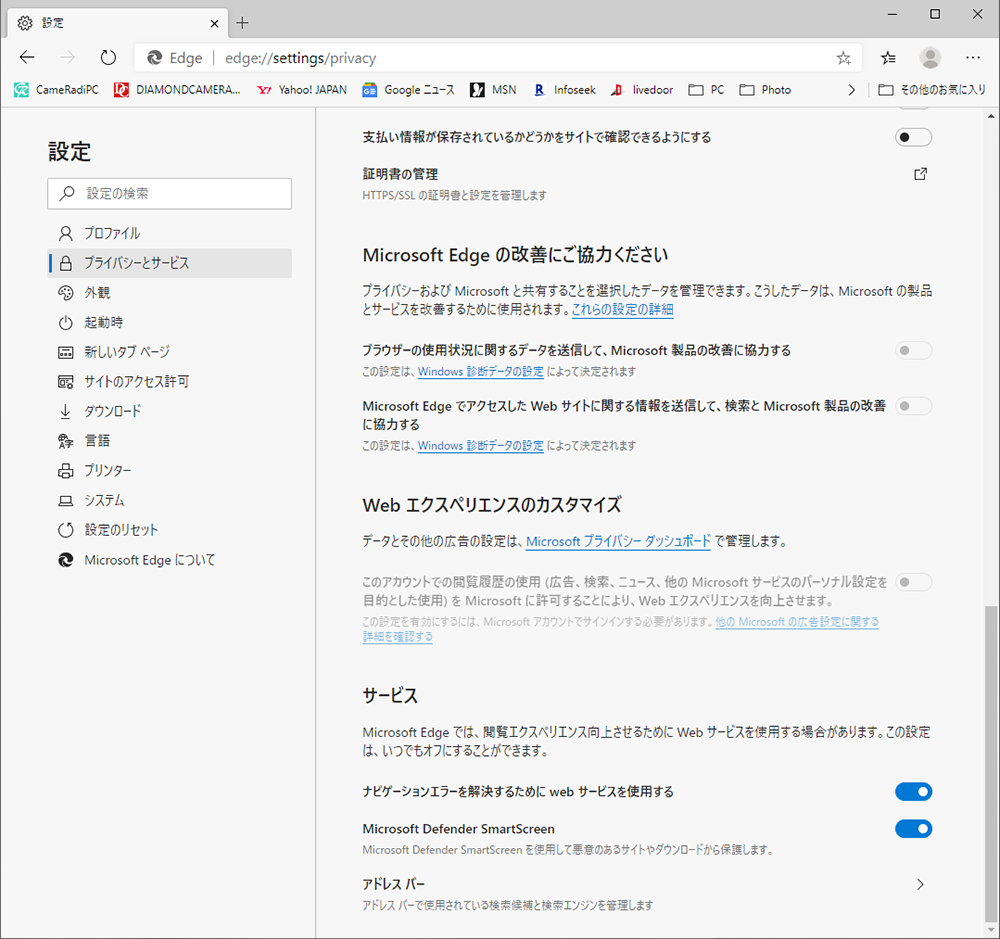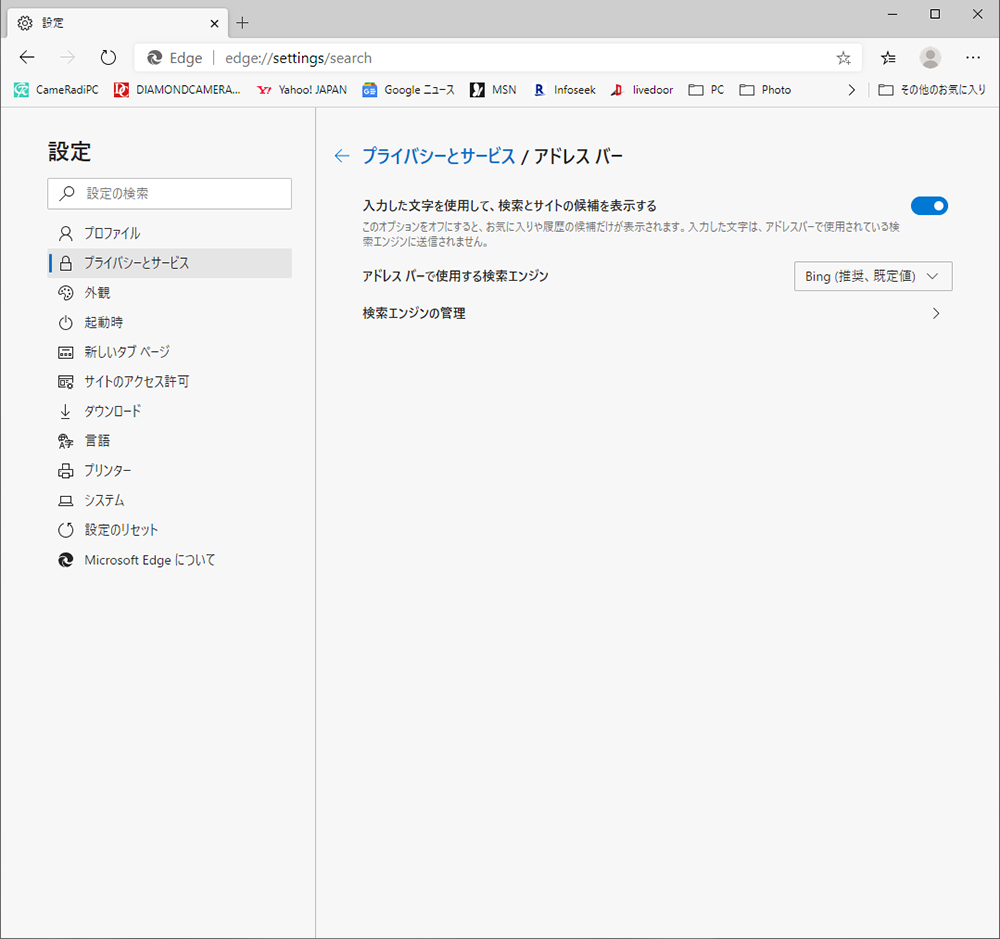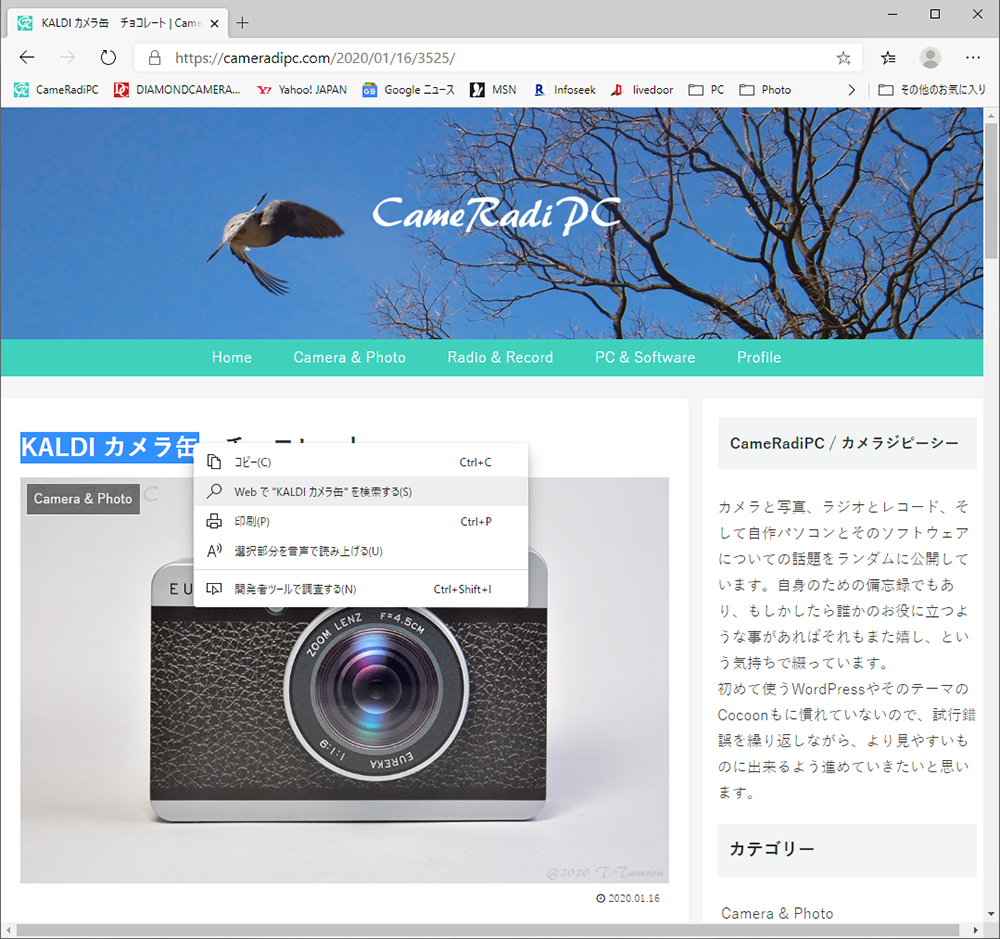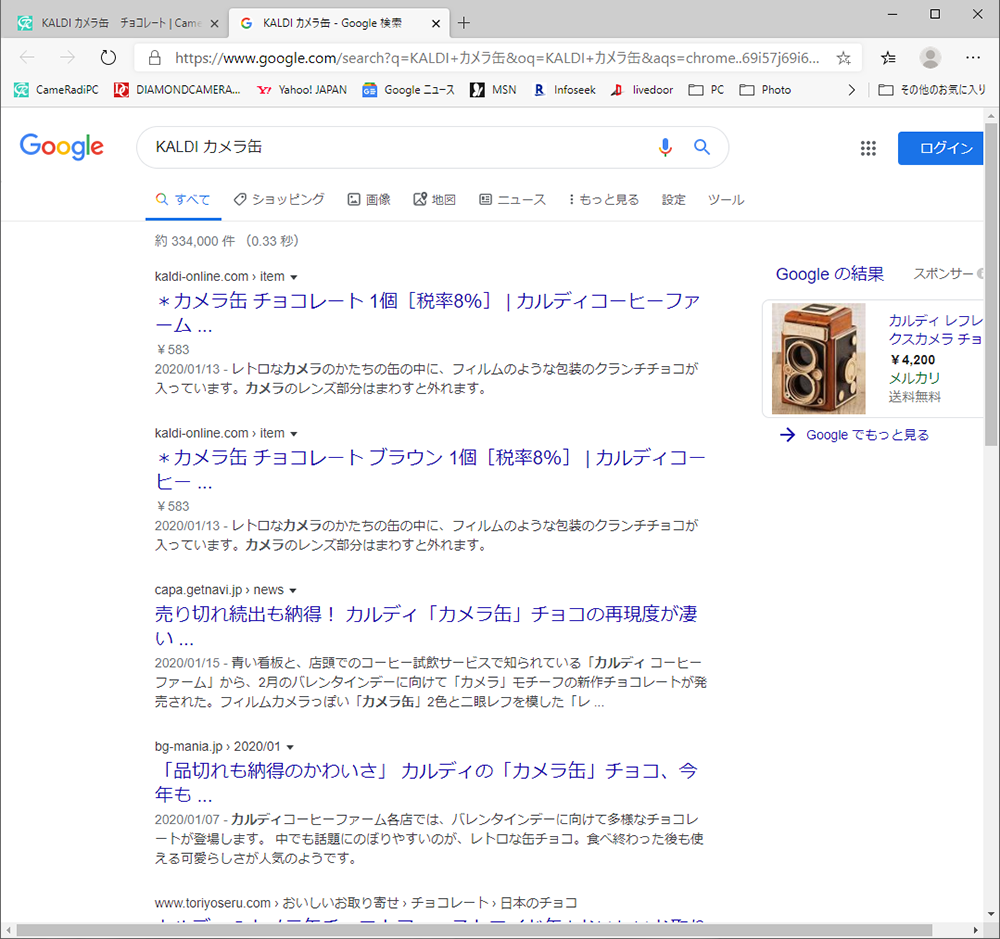新しいMicrosoft Edgeの最新版が配信されてるとのことで早速ダウンロードしてみました。Windows10にしてEdgeを最初に試したときにどうもシックリとこなくて、それから少しの間はInternet Explorerを、その後はGoogleのChromeをもっぱら使っているのですが、新しいEdgeということで期待してました。とはいえオープンソースのChromiumベースということは基本的な部分はGoogle Chromeと同じはずなので、今後はそれぞれを比較しながら使用していくことになるかと思います。
現在のダウンロードサイトは下記のリンクから
リンク先のページの指示に従って 今すぐ新しいMicrosoft Edgeを入手してください をクリツクすると 英語のダウンロードページが開きます。 DOWNLOAD ボタンをクリックしてダウンロードを開始します。ダウンロードボタン横のVマークをクリックするとインストールするOSが選択できます。その中にはWindowsだけではなくてmacOSやiOSそしてAndroidもみられます。
ダウンロードが完了したらそのファイルを開く(実行する)とインストールの準備が始まります。
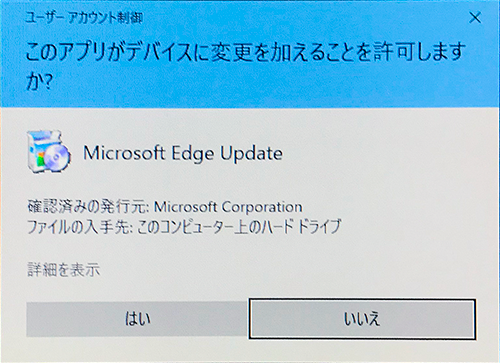
まずユーザーアカウント制御のボックスが現れると思うので「はい」をクリックします。すると新しい Microsoft Edge の取得中というボックスが現れ、
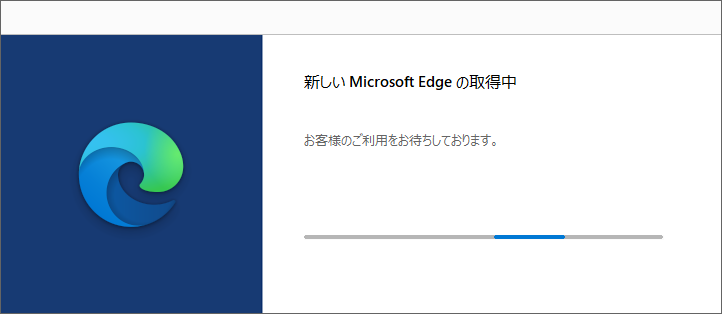
やがて 新しい Microsoft Edge の インストール中に変わります。
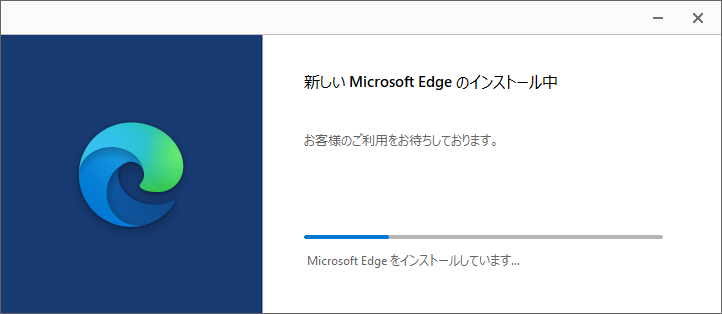
インストールが終了するとこのボックスが消えて白いボックスが出現し、 新しいMicrosoft Edgeが 起動します。ディスクトップに新しいEdgeアイコンのショートカットが出来たり、タスクバーのEdgeアイコンが新しくなったりもします。
表示される内容を確認しつつ、次に進めていくのが良いとは思いますが設定は後でも出来るであろうという事で適当にとばしてトップ画面にたどり着きました。
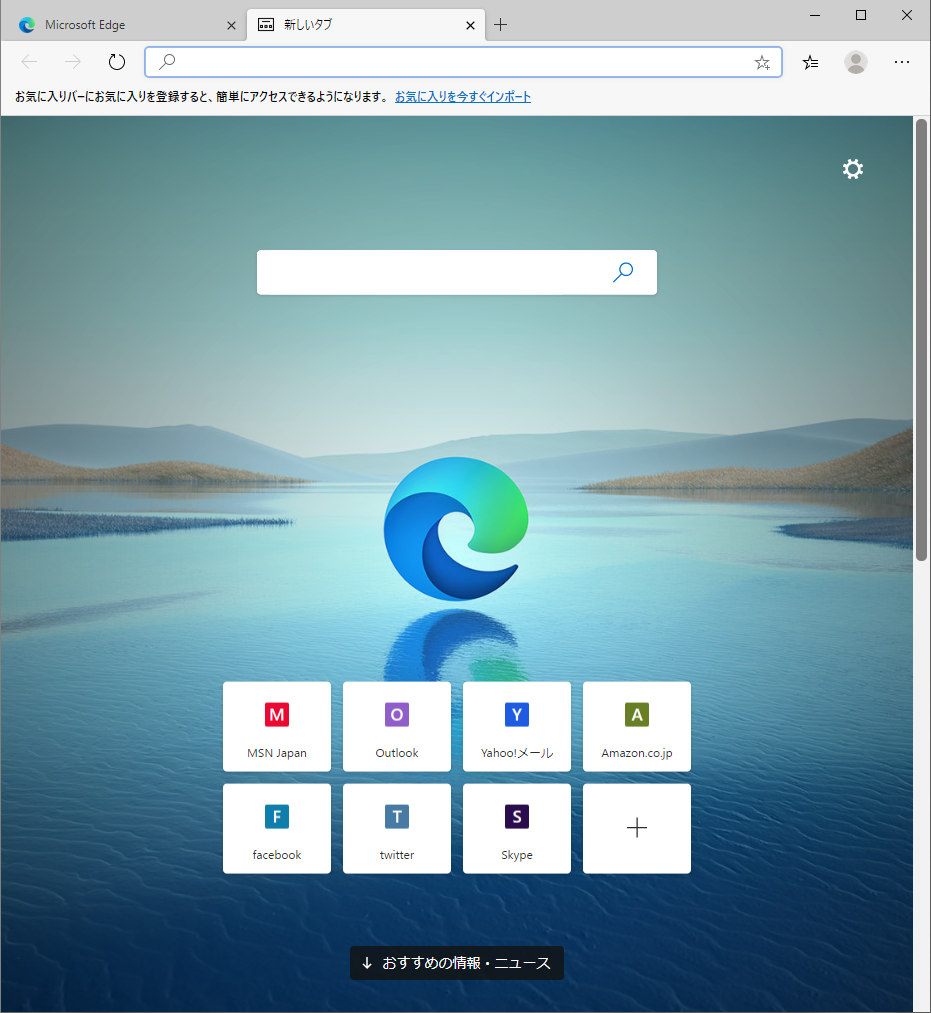
このあと上部のバーに表示されている お気に入りを今すぐインポート をクリックして現在使用しているChromeからそのデータをインポートしてみました。
アッという間にインポートが終わり再びトップ画面に戻ると、Chromeに表示されていたリンクがこちらでも表示されました。
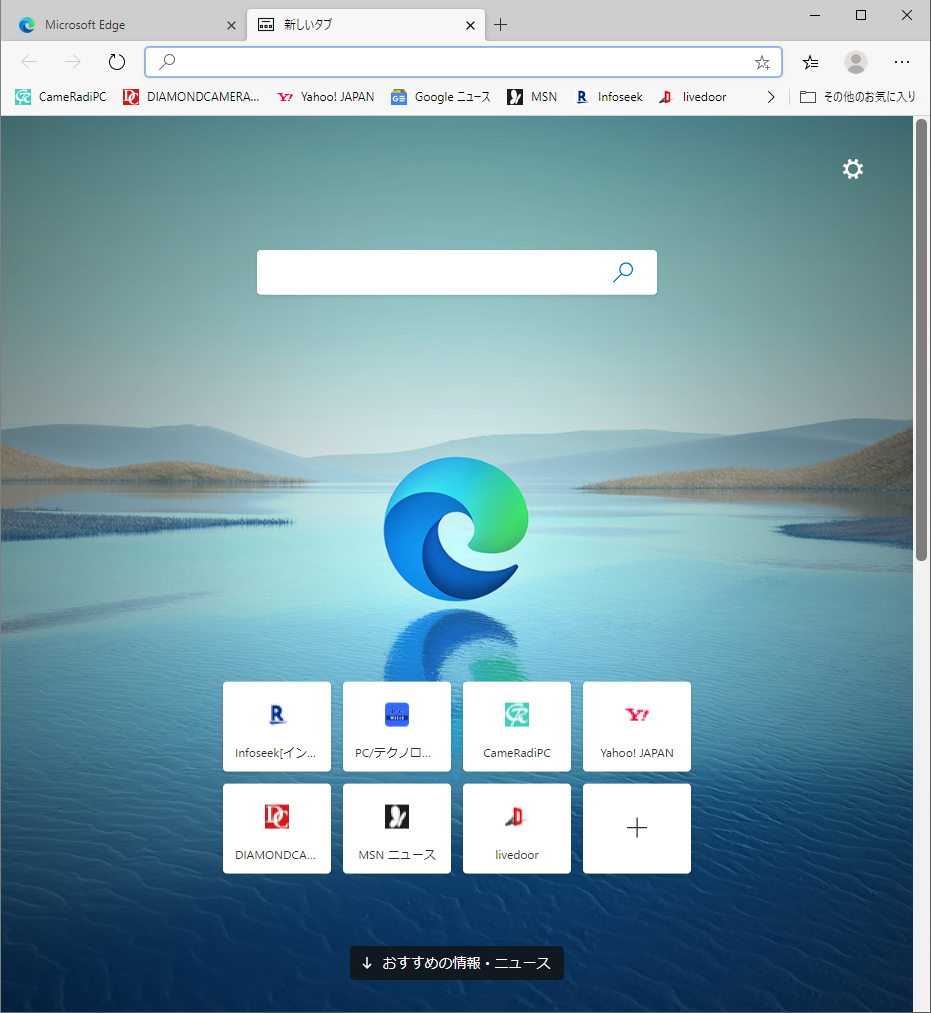
これでインストールは終わりました。まだパーソナルな設定はしていませんが、今のところ使い勝手も表示速度も特に気になる事はありません。ただ検索エンジンが当然の事ながらBingなので、これは慣れないというか正直なところ心もとない。検索エンジンは変更出来ないのか、といろいろ探し回ってやっと見つけたのでついでにノッケておきます。
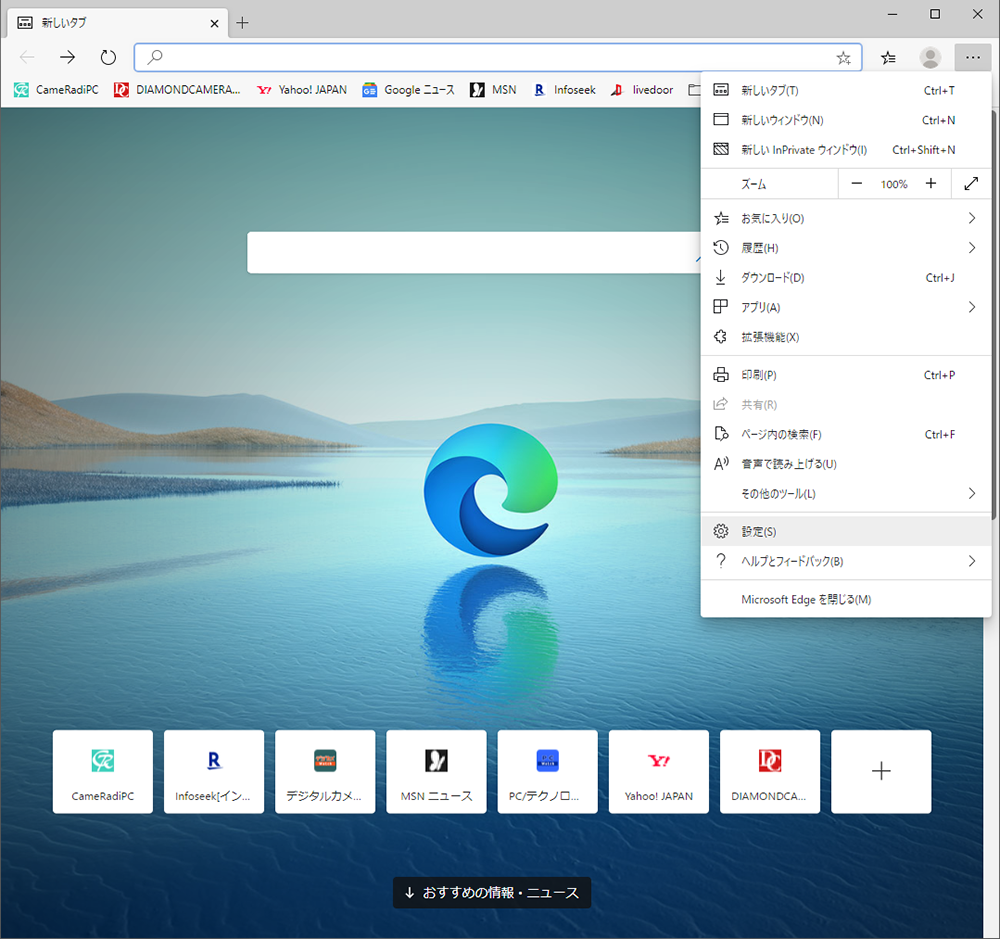
右上からメニューを出して 設定(S) を選びます。設定画面になったら次に プライバシーとサービス を選択して右側の表示が変わったら、右端のバーを使って一番下の項目までスライドします。
一番下の項目 アドレスバーに検索エンジンの管理という表記が出てきました。右端のマークをクリックすると プライバシーとサービス / アドレスバー という表示にかわります。その中にあるアドレスバーで使用する検索エンジンを Bing(推奨、既定値) から Google に変更しました。
ウインドウを閉じて、試しにページの途中の語句を選んでから右クリックで Webで・・・・を検索するを選ぶと、
めでたく、Google検索出来ました。
この新しいMicrosoft Edge は一部に利用出来ないサービスがあることも報告されていて、日本ではOSの自動更新による配信が4月以降の予定との事です。従って今は新し物好きが自己責任でインストールする。ということになりますか、ちなみに新しい Microsoft Edgeをアンインストールすると元の Edge に戻りました。ただ元々の Edge をずっと使用していなかったのでその内容をよくは確認は出来ていませんので悪しからず。
この記述は2020年1月29日現在のものです。